Verwandeln Sie Ihr Chromebook in einen Gaming-Laptop mit Android-Apps und einem Gamepad

Android-Apps auf Chromebooks sind ideal, um Dinge zu erledigen, aber sie machen Chromebooks noch spielfreundlicher als je zuvor. Dank des umfangreichen Spielkatalogs von Google Play. Kombiniere das mit einem Bluetooth-Controller und du hast ein ziemlich stabiles kleines Gaming-Rig für unterwegs.
Du spielst vielleicht nicht die neuesten und besten AAA-PC-Spiele auf deinem Chromebook, aber du kannst viele der Beinahe-Konsolen spielen -Qualität Android-Spiele, solange Ihr Chromebook Android-Apps unterstützt.
Wählen und koppeln Sie zuerst Ihren Controller
Wenn Sie bereits einen Gamecontroller für Android haben, probieren Sie es aus! Es besteht eine gute Chance, dass es auch mit Ihrem Chromebook funktioniert. Aber wenn Sie auf dem Markt sind, gibt es eine Menge zur Auswahl. Ich habe die meisten meiner Tests mit einem Moga Pro ($ 41) durchgeführt, der wohl einer der besten Controller für Android-Spiele ist.
VERBUNDEN: Die besten Android-Apps, die Sie auf Ihrem Chromebook verwenden sollten
Erwähnenswert ist auch, dass Sie mit Chrome OS auch einen Xbox- oder PlayStation-Controller verwenden können, der jedoch über USB anstatt über Bluetooth verbunden sein muss. Ich habe Spiele mit dem DualShock 4 über USB getestet und festgestellt, dass es ziemlich hit ist und Miss-Spiele, die damit arbeiteten, ein tolles Erlebnis lieferten, aber diejenigen, die nicht, naja ... nicht. Also, Ihre Laufleistung variiert hier - es ist eine Kombination des Controllers, den Sie mit dem Spiel verwenden, das Sie spielen.
Wenn Sie einen Bluetooth-Controller verwenden, können Sie ihn wie jedes andere Bluetooth-Gerät koppeln . Stellen Sie zunächst sicher, dass sich Ihr Controller im Pairing-Modus befindet. Wenn Sie nicht sicher sind, wie Sie dies tun, konsultieren Sie die Dokumentation des Herstellers. Klicken Sie dann auf die Taskleiste und dann auf "Bluetooth".
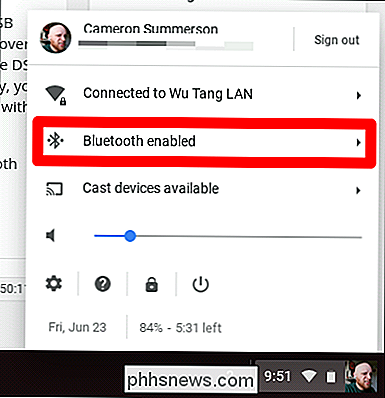
Suchen Sie Ihren Controller im Bereich "Unpaare Geräte" und klicken Sie darauf. Nach ein paar Sekunden sollten Sie bereit sein zu gehen.
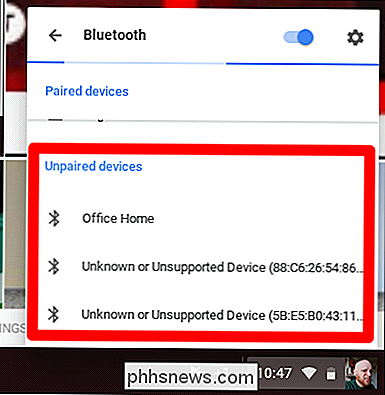
Wenn Sie einen USB-Controller verwenden, schließen Sie ihn einfach an - wenn es kompatibel ist, sollte es sofort funktionieren. Für das, was es wert ist, habe ich am Ende die Erfahrung der DualShock über USB als die Moga über Bluetooth bei jedem Spiel, das mit beiden arbeitete.
Weiter, Feuer Ihr Spiel
RELATED: Die beste "Konsole -Wie "Spiele für iPhone, iPad und Android
Wenn Ihr Controller angeschlossen ist, müssen Sie nur noch einige Spiele von Google Play herunterladen und hochfeuern. Sie sollten beachten, dass nicht alle Spiele Controller-Kompatibilität haben, und Sie müssen Tasten in anderen zu konfigurieren. Wirklich, viele Android-Spiele sind nicht für Controller gedacht, also müssen Sie nur Ihre Lieblingstitel hochfeuern und sehen, was passiert.
Wenn Sie nach soliden Spielen suchen, die integrierte Controller-Kompatibilität haben , hier ist eine Handvoll Titel:
- Riptide GP2
- Riptide GP: Abtrünnig
- Modern Combat 5
- NBA Jam
- Shadowgun (erfordert Zuordnung)
- Shadowgun: DeadZone (erfordert Mapping )
- Dead Trigger 2
- Unkilled
- Großdiebstahl Auto III, San Andreas, Vize Stadt, Chinatown Wars, Liberty City Geschichten
- Minecraft
- Nie alleine: Ki Edition
Das ist kein Vollwert Liste mit irgendwelchen Mitteln - es gibt Hunderte von Titeln mit Controller-Unterstützung. Das sind nur ein paar, die ich getestet habe und die sich hervorragend mit einem Gaming-Controller bewährt haben.

Wie entscheidet Windows, welche von zwei Dateien mit identischen Zeitstempeln neuer ist?
Was bedeutet es, wenn Sie zwei identische Dateien mit identischen Zeitstempeln haben, obwohl Windows sagt, dass eine Datei neuer ist als der andere? Wie kann das sein? Der heutige SuperUser F & A-Beitrag hilft einem verwirrten Leser, ein Zeitstempelmysterium zu lösen. Die heutige Frage & Antwort-Sitzung kommt dank SuperUser - einer Unterteilung von Stack Exchange, einer Community-gesteuerten Gruppierung von Q & A-Websites - zustande.

So verhindern Sie, dass Windows-Benutzer den Desktop-Hintergrund ändern
Wenn Sie verhindern möchten, dass Benutzer eines PCs das Desktop-Hintergrundbild ändern, ist dies nicht schwer. So wird's gemacht: RELATED: So verhindern Sie, dass Windows-Benutzer den Bildschirmschoner ändern Wenn Sie PCs in einer Privat- oder Kleinunternehmen-Umgebung haben, möchten Sie manchmal keine Benutzer von PC, um den Desktophintergrund zu ändern.



